新しいMarketo RESTベースの統合を設定する場合、動画視聴データが実際にMarketoに配信されているかどうかをテストして確認するのは難しい場合があります。このトピックでは、統合が機能していること、および表示データとリードが Marketto に送信されていることを体系的にテストして確認する方法を学びます。
REST API を使用して Marketo で使用するために Campaign モジュールを構成する方法については、次を参照してください。 REST API を使用して Video Cloud を Marketo と統合する.
始める前に
統合を検証する前に、次のことが前提になります。
- 正常に完了しましたBrightcove キャンペーン REST 統合マルケトで
- 少なくとも 1 つ作成されましたキャンペーン対応プレイヤーMarketo接続を使用するように構成しました
テストリードフォームの設定とビデオの公開
テストのために、キャンペーンでカスタムリードフォームを作成および設定する必要があります。これは、キャンペーンに埋め込みコードを貼り付けたMarketoフォームです。実稼働環境でリードフォームを使用しない場合でも、このリードフォームを使用して、データベースおよびページで既知であることが確認されます。Marketoフォームを作成し、使用するキャンペーンを設定する手順は、次のとおりです。
- お客様のMarketoアカウントにログインします。
- Marketa フォームを作成し、スタイルを設定します。Marketo フォームの作成については、次を参照してください。 Marketo のカスタム リード フォームの作成.
- 左側のナビゲーションでフォームを右クリックし、埋め込みコード.
- フォームの埋め込みコードをクリップボードにコピーします。
- キャンペーンモジュールに戻ります。
- Marketa フォームの埋め込みコードを使用して、新しいリードフォームを作成します。
- 5 秒のマークにフォームが表示されるようにカスタムフォームを設定します。このようにして、いつ表示されるべきかを正確に知ることができます。
- チェックボックスをオンにしてリードがすでにわかっている場合でも、常にリード フォームを表示する.これにより、テスト中に記入した後もフォームが表示され続けます。
- 保存フォーム。
- Marketo接続で Brightcove Player を設定して、作成した先ほどの Marketoリードフォームを使用します。
ビデオを見るためのプレビューリンクの生成
ビデオへのプレビューリンクを生成するには、次の手順に従います。
- を開きますメディアモジュール。
- ビデオを選択し、Web プレーヤーに公開します。キャンペーン対応プレイヤーを必ずリードフォームから選択してください。
- プレビューリンクをクリックして、ビデオを新しいブラウザウィンドウで開きます。この方法でテストすると、HTML ページに埋め込まれたプレーヤーによって導入される可能性のある変数がなくなります。
- ビデオが再生され、リードフォームが 5 秒マークに表示されることを確認します。
- 独自の連絡先情報とEメールアドレス(有名人の名前または-bctestという単語を含む名前)を使用してリードフォームを作成し、後でMarketoで簡単に見つけることができます。これにより、ブラウザ、プレーヤー、データベースレベルの変数がなくなります。新しいユーザーとしてフォームに記入することで、Marketto の既知のユーザーであることが確認されます。
キャンペーンがデータを正常にキャプチャしていることを確認する
Marketoでビデオ視聴データを探す前に、まずCampaignがビデオ視聴を確実にキャプチャしていることを確認してください。キャンペーンUIにデータを表示するには、最大3時間かかる場合があります。キャンペーンがデータを正常にキャプチャしていることを確認するには、次の手順を実行します。
- を開きます運動モジュール。
- クリック最近のすべてのアクティビティ左のナビゲーションにあります。
- 視聴したばかりの動画の名前を示す最近のタイムスタンプが付いたイベントがあることを確認します。イベントステータスは未処理.これは、キャンペーンがビューをキャプチャしたものの、まだMarketoと同期しようとしていないことを示しています。
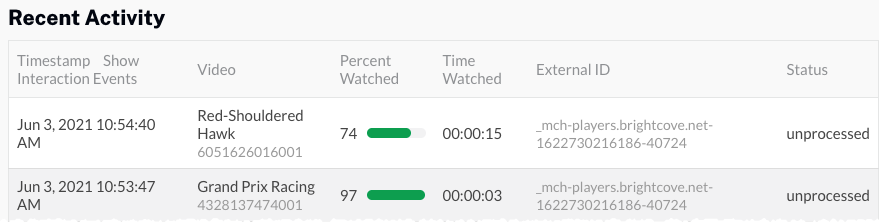
- Campaign と Marketo 間の同期を手動でトリガーするには、同期活動左のナビゲーションにあります。
- から接続を選択ドロップダウン リストで、Marketo 統合を選択します。あボタンが表示されます。
- クリック手動同期をトリガーします。手動同期をトリガーできる頻度は制限されます。デフォルトでは、キャンペーンは1時間に1回、Marketoにビューを同期します。
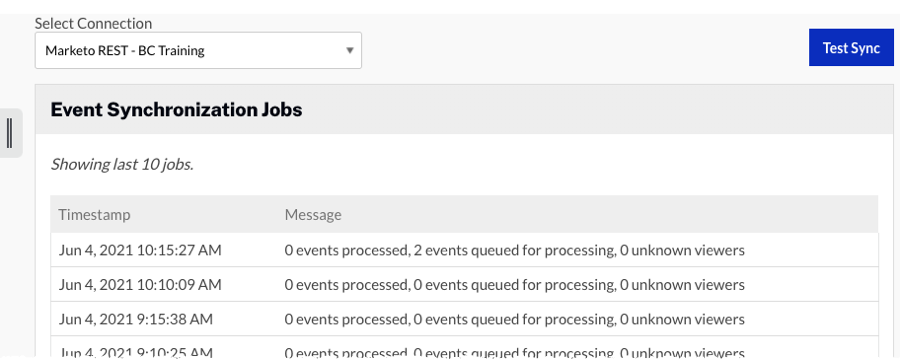
- クリック最近のすべてのアクティビティ左のナビゲーションにあります。
- ビュー イベントのステータスは次のようになります。待ち行列.データが実際にMarketo に同期されるには 15 分ほどかかる場合があります。データが同期されると、ステータスは次の 2 つのステータスのいずれかに変わります。
- 同期された- ユーザーが既知のユーザーであり、データがアクティビティ ログに正常に配信されたことを示します。データは、数分以内にMarketoでも表示できるはずです。
- 不明な連絡先- ユーザーが不明であると見なされ、Marketo がデータを受け入れることができなかったことを示します。あなたが得た場合不明な連絡先ステータス、正しいプレーヤーを使用してビデオを公開したこと、Marketo フォームが配置されていること、ページに埋め込まれていないプレビュー リンクを使用してテスト中であることを確認します。

動画ビューデータがMarketoにあることを確認する
キャンペーンが表示されたら同期された次の手順に従って、データが Marketo にあることを確認します。
- お客様のMarketoアカウントにログインします。
- 引合データベースに移動し、新しい引合を検索します。リードフォームに入力するときに使用した一意の名前または電子メールアドレスを使用して検索します。
- 新しいリードをダブルクリックして、リード情報を開きます。
- クリック活動記録タブ。
- 使用するクイック検索...ページの下部で、ブライトコーブ ビデオ ビュー.
- 行をダブルクリックすると、キャンペーンが読み込んだフィールドが表示されます。このポップアップには、CampaignからMarketoに配信されたビデオ表示データ(プレイヤーID、ビデオID、ビデオ名、視聴率、その他のフィールドなど)が表示されます。


